Susan est développeur de bots Discord la nuit et programmeuse le jour.
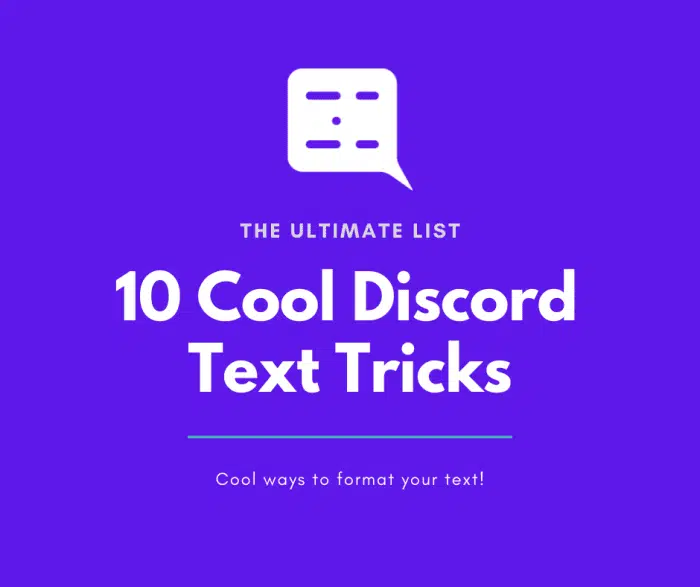
Découvrez 10 astuces de texte Discord sympas dans ce guide détaillé !
Vous cherchez des astuces de texte Discord?
Dans ce guide, nous allons examiner certaines des meilleures astuces de texte Discord afin de vous aider à formater votre texte de manière intéressante. Il existe une grande variété d’astuces de formatage que vous pouvez appliquer à votre texte, donc je vous recommande vivement de les essayer sur Discord.
La mise en forme du texte peut également impressionner vos amis, et ne soyez pas surpris s’ils finissent par vous demander comment recréer eux-mêmes ces effets ! Il y aura beaucoup de techniques de formatage de chat Discord et de formatage de texte Discord dans ce guide pour vous aider, de la création de texte en italique au texte barré et en ajoutant des couleurs au texte également.
Commençons!
1. Texte esthétique
Si vous espérez créer du texte esthétique, qui est une police de texte couramment utilisée dans les titres de vidéos YouTube, le texte de style Vaporwave et sur Discord, vous pouvez facilement le recréer à l’aide d’un générateur de polices de texte !
Tout ce que vous avez à faire est de visiter un générateur de texte tel que le générateur de texte Vaporwave de Lingo Jam, de saisir votre texte et il appliquera ensuite des polices esthétiques à votre texte ! Vous pouvez ensuite copier et coller le texte résultant et l’ajouter à Discord ! Il existe une pléthore de polices disponibles, y compris des polices d’écriture cursive, des polices à espacement fixe ainsi que des polices esthétiques ! Je recommanderais certainement de jeter un œil à toutes les options disponibles!
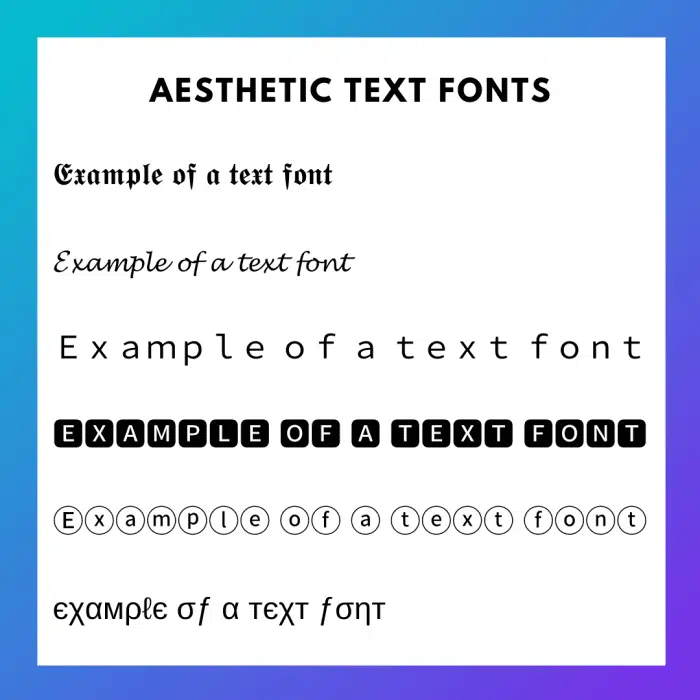
Voici quelques exemples de polices de texte esthétiques !
2. Glyphes de texte
En plus des emoji réguliers, vous pouvez ajouter à vos messages. Saviez-vous que vous pouvez également ajouter des glyphes de texte et des symboles Unicode ? Ceux-ci diffèrent des emoji ordinaires en ce sens qu’ils proviennent de l’ensemble de symboles textuels Unicode, notamment des cœurs, des cartes, des flèches, etc.
Vous pouvez les inclure dans vos messages afin d’y ajouter une touche amusante ! Voici quelques exemples:
- Météo: Voici quelques glyphes météo intéressants : ☁☃
- flèches: Vous pouvez également ajouter des flèches telles que :
- étoiles: Toutes sortes d’étoiles sont également disponibles, telles que
Pour en découvrir plus, assurez-vous de consulter cette page Wikipedia sur les symboles divers Unicode, qui présente la liste à partir de laquelle vous pouvez copier et coller des symboles !
3. Barrer le texte
Saviez-vous que vous pouvez également ajouter du texte barré à votre message ? Il aura l’apparence d’un texte avec une ligne tracée au milieu du texte, presque comme si vous l’aviez barré. C’est certainement une touche amusante pour les messages auxquels vous souhaitez ajouter une touche légèrement ironique !
Pour ajouter du texte barré, tapez simplement deux symboles tilde, qui est ce symbole : ~ avant et après votre message, par exemple :
~~ ceci est un exemple de message pour illustrer le texte barré ~~
Envoyez simplement ce message et vous aurez un texte barré ! Cependant, il existe une autre façon de créer cet effet, donc si vous souhaitez en savoir plus, j’ai écrit un article sur le texte barré de Discord, si cela vous intéresse !
Faites défiler pour continuer
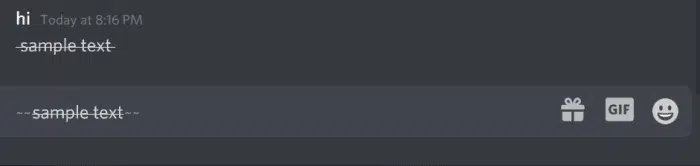
Texte barré, ainsi que le format requis pour le rendre.
4. Texte bleu
Il est également possible d’écrire du texte bleu sur Discord ! Ajouter du texte bleu aux conversations peut certainement ajouter une belle tournure dans l’ensemble, je vous recommande vivement de l’essayer !
Vous pouvez le faire en utilisant leur fonction de formatage de code et en choisissant la langue qui met en surbrillance les mots en bleu ; c’est le ini mot-clé. Vous devrez alors mettre votre texte entre crochets.
Voici un exemple:
« `ini
[Sample blue text]
« `
Cela se traduira par un texte bleu avec un fond gris cool également ! Plutôt chouette, non ?
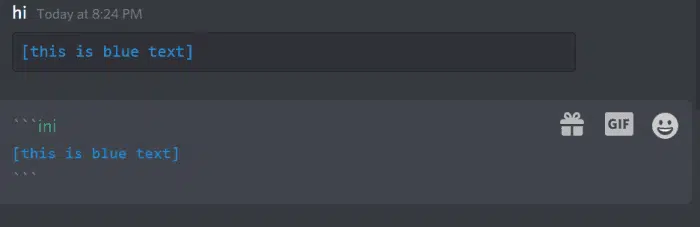
Voici un exemple de texte bleu, tel que formaté dans Discord !
5. Texte en italique
Il existe toute une variété d’autres techniques de formatage de texte que vous pouvez utiliser, notamment le texte en italique, le texte en gras, etc. ceux-ci sont incroyablement utiles dans l’ensemble lors du formatage des messages. Nous allons couvrir le texte en italique dans cette section, mais nous examinerons également les autres ci-dessous !
Vous pouvez également ajouter du texte en italique en utilisant des astérisques ; placez simplement un astérisque avant et après votre message, comme ceci :
*ceci est un exemple de message en italique*
Vous pouvez l’utiliser pour mettre l’accent sur vos messages ou sur des titres de livres/films, etc.
s’assurer ne pas pour inclure des espaces entre les astérisques et le texte ! Si vous le faites, votre texte ne s’affichera pas en italique !
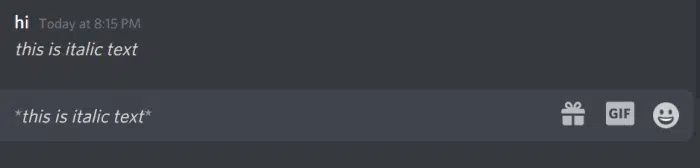
Texte en italique, ainsi que le format requis pour l’afficher.
6. Texte vert
Il est également possible de créer du texte vert sur Discord également, grâce à une technique similaire à celle illustrée avec l’exemple de texte bleu ci-dessus.
Pour créer du texte vert, tout ce que vous avez à faire est de taper trois backticks, suivis du différence mot-clé. Ensuite, sur la ligne suivante, tapez un signe plus, suivi de votre texte. Une fois que vous avez tapé votre texte, vous pouvez ajouter trois backticks sur la ligne suivante pour le fermer.
Voici un exemple, que vous pouvez copier et coller pour créer du texte vert plus rapidement, si vous le souhaitez :
« `diff + c’est du texte vert « `
Dans l’exemple ci-dessus, notez l’utilisation du signe plus au début de la ligne. Vous vous demandez peut-être si c’est vraiment nécessaire, et ça l’est ! Sans cela, le texte ne s’afficherait pas en vert, alors assurez-vous de l’inclure. La raison pour laquelle vous devez l’inclure est que Discord utilise highlight.js, une bibliothèque de surligneurs de programmation qui met en évidence le code en conséquence. Nous utilisons cette fonctionnalité pour mettre en surbrillance le texte en le spécifiant dans le format souhaité par le langage de programmation.
7. Texte en gras
Vous pouvez également formater le texte pour qu’il apparaisse en gras, cela se fait en ajoutant deux astérisques avant et après le texte. Vous pouvez l’utiliser pour mettre en valeur le texte ou ajouter un peu plus de punch à l’ensemble de votre message. Ou il pourrait également être utilisé pour mettre en évidence des mots-clés spécifiques !
Un exemple de ceci serait:
** ceci est un exemple de texte **
Plutôt cool, non ?
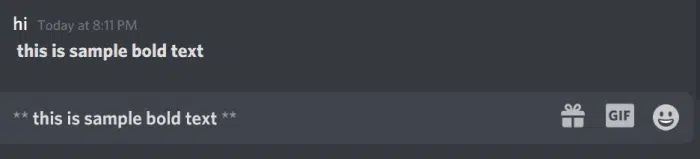
Ceci est un exemple de texte en gras.
8. Couleurs de texte chaudes
Si vous souhaitez que votre texte apparaisse dans des couleurs de texte chaudes telles que le rouge ou l’orange, vous pouvez le faire de la même manière que le texte bleu et vert est également créé, comme mentionné ci-dessus.
Texte rouge
Cela peut être effectué via le formatage du code, en utilisant le mot-clé diff dans la première ligne. Vous devrez ensuite ajouter un trait d’union sur la ligne suivante, puis vous pourrez ajouter le texte de votre choix par la suite.
Voici un exemple:
« `diff – ceci est un exemple de texte rouge « `
Cela mène à un texte sympa, je dois dire!
Si vous vous demandez si le trait d’union est nécessaire, il l’est, alors assurez-vous de l’inclure ! Sinon, votre texte ne s’affichera pas en rouge.
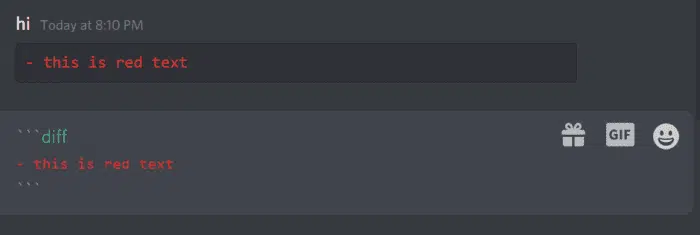
Texte rouge cool que vous pouvez créer dans Discord, ainsi que le format requis pour le créer.
Texte orange
Si vous souhaitez un texte orange, utilisez simplement le CSS mot-clé dans la première ligne et ajoutez des crochets autour de votre texte.
Voici un exemple à essayer :
« ` CSS
[this is sample orange text]
« `
Si vous essayez ce qui précède, cela conduira à un texte orange sympa ! C’est une astuce de formatage incroyable que je recommanderais certainement d’essayer !
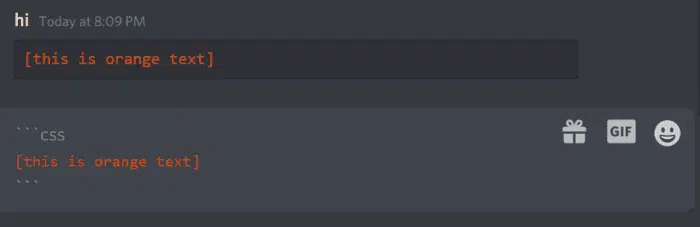
Exemple de mise en forme de texte orange. Plutôt cool, non ?
9. Texte souligné
Vous pouvez également ajouter du texte souligné avec une astuce simple ; tout ce que vous avez à faire est d’ajouter deux traits de soulignement avant et après votre texte.
Voici un exemple :
__ ceci est du texte souligné__
Cela se traduira par un texte souligné cool, ce qui est idéal pour mettre l’accent sur certains mots, etc.
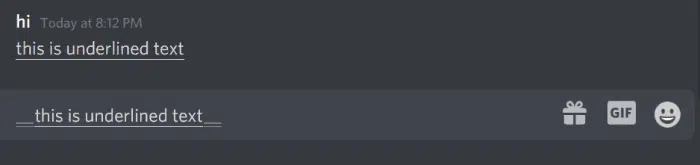
Texte souligné mis en forme. Plutôt cool, je dois dire !
10. Formatage des codes
Vous voulez coller du code pour le présenter aux autres, mais vous voulez qu’il soit bien formaté comme dans un éditeur de code ? Vous pouvez le faire en utilisant le formatage du code. Vous utiliserez le symbole backtick pour cela, qui ressemble à ceci : `
Ajoutez simplement trois backticks avant et après votre code, avec les trois premiers backticks sur une ligne ainsi que la langue dans laquelle votre code est écrit, suivis de votre code sur les lignes suivantes, puis terminés par trois backticks sur la dernière ligne.
Un exemple d’extrait de code CSS (oui, ce n’est pas du code, mais il nécessite un formatage !) pourrait être formaté comme suit :
« `css h1 { font-size: 1em } « `
Ou un extrait de code Python pourrait être formaté comme ceci :
« `python print(« hello world!) « `
Comme vous pouvez le voir, afin d’appliquer le formatage et la mise en surbrillance corrects pour votre langue, vous devrez spécifier la langue sur la première ligne. Sans cela, votre code n’aura pas la mise en surbrillance correcte appliquée.
Cool Discord Text Tricks que vous devriez essayer
Voici quelques astuces de texte amusantes sur Discord que vous devriez essayer !
Text TrickDétails
texte esthétique
Appliquez des polices de texte esthétiques à vos messages avec des générateurs de polices.
Glyphes de texte
Vous pouvez également ajouter des glyphes de texte sympas à vos messages également !
Texte barré
Donnez l’impression que votre texte est barré avec du texte barré ; ajoutez simplement deux symboles tilde avant et après votre message.
texte bleu
Vous voulez que votre texte paraisse bleu ? Vous pouvez le faire en utilisant le formatage du code.
Texte en italique
Vous pouvez également appliquer des effets italiques à votre texte, avec un astérisque avant et après votre texte.
texte vert
Créez du texte vert avec la mise en forme du code.
Format de code
Vous voulez formater votre code ? Utilisez simplement le formatage du code pour le faire.
Couleurs de texte chaudes
Vous pouvez ajouter du texte rouge et orange via le formatage du code, en utilisant les mots-clés glsl et diff comme indiqué dans l’exemple ci-dessus.
Texte souligné
Mettez l’accent sur les mots en utilisant du texte souligné, en ajoutant deux traits de soulignement avant et après votre message.
texte en gras
Créez un texte en gras avec deux astérisques avant et après votre message.
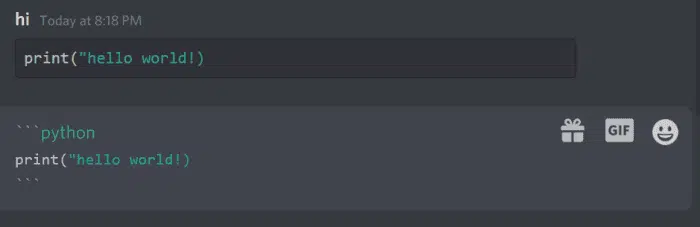
Un exemple de formatage de code pour vous aider à démarrer ! Remarquez la surbrillance des mots-clés ici, en particulier pour le langage de programmation Python.
J’espère que vous avez trouvé des astuces de texte Discord sympas et amusantes !
Merci beaucoup d’avoir lu cet article; J’espère que vous avez découvert dans ce guide des astuces de texte Discord intéressantes que vous pouvez utiliser pour le formatage! Si vous avez d’autres astuces textuelles à partager, assurez-vous de les inclure dans les commentaires ci-dessous, car je serais ravi de les lire !
Quelles sont vos astuces textuelles préférées mentionnées ci-dessus, et avez-vous d’autres suggestions ou commentaires ? Assurez-vous de les déposer dans la section commentaires ci-dessous; Merci beaucoup!
La mise en forme du texte peut vraiment donner vie à un texte, je vous recommande donc vivement d’essayer les différentes techniques disponibles.
Merci encore pour la lecture!
Ce contenu est exact et fidèle au meilleur de la connaissance de l’auteur et ne vise pas à remplacer les conseils formels et individualisés d’un professionnel qualifié.
© 2021 Susan W.









